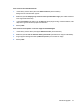HP ProtectTools - Windows Vista and Windows XP
4. Under Do not shred the following (Använd inte shred på följande) klickar du på Add (Lägg till)
och väljer de specifika objekt som shredding inte ska användas på.
OBS! Objekten kan bara uteslutas per filtillägg från radering. Om du t.ex. lägger till
filtillägget .BMP, utesluts alla filer med tillägget .BMP från radering.
Du tar bort ett objekt från listan med uteslutna objekt genom att klicka på objektet och sedan klicka
på Delete (Radera).
5. När du är klar med med konfigureringen av profilen för simple delete, klickar du på Apply (Verkställ)
och sedan på OK.
Skapa ett shredding-schema
1. Öppna File Sanitizer och klicka på Shred.
2. Välj ett shredding-alternativ:
●
Windows startup (Start av Windows) – Välj detta alternativ om du vill att shredding ska
användas på alla valda objekt när Windows startar.
●
Windows shutdown (Avstängning av Windows) – Välj detta alternativ om du vill att shredding
ska användas på alla valda objekt när Windows stängs av.
OBS! När detta alternativ är valt, visas en dialogruta vid avstängning där du får svara på
om du vill fortsätta att använda shredding på de valda objekten eller om du vill att proceduren
ska ignoreras. Klicka på Yes (Ja) om du vill ignorera shredding-proceduren, eller klicka på No
(Nej) om du vill fortsätta använda shredding.
●
Web browser open (Start av webbläsare) – Välj det här alternativet om du vill att shredding
ska användas på alla valda webbrelaterade objekt, t.ex. webbläsarens URL-historik, när du
öppnar en webbläsare.
●
Web browser quit (Stängning av webbläsare) – Välj det här alternativet om du vill att
shredding ska användas på alla valda webbrelaterade objekt, t.ex. webbläsarens URL-
historik, när du stänger en webbläsare.
●
Scheduler (Schemaläggning) – Markera kryssrutan Activate Scheduler (Aktivera
schemaläggning), ange ditt Windows-lösenord och ange datum och tid när shredding ska
användas på valda objekt.
3. Klicka på Apply (Verkställ) och sedan på OK.
Skapa ett schema för free space bleaching
OBS! Free space bleaching är avsett för objekt du raderar med Windows papperskorg eller raderar
manuellt. Free space bleaching ger ingen ytterligare säkerhet för objekt på vilka du använt shredding.
Så här skapar du ett schema för free space bleaching:
1. Öppna File Sanitizer och klicka på Free Space Bleaching.
2. Markera kryssrutan Activate Scheduler (Aktivera schemaläggning), ange ditt Windows-lösenord
och ange datum och tid då free space bleaching ska utföras på hårddisken.
3. Klicka på Apply (Verkställ) och sedan på OK.
Installation 53